Jenkins-agent
约 427 字大约 1 分钟
Jenkins-agent
docker-agent
- jenkins提供了docker作为流水线的运行环境,
- 启动流水线之后,jenkins会在配置的虚拟机当中启动一个docker容器来作为接下来流水线步骤的运行环境,当然也可以不同步骤定义不同的运行环境
- 参考jenkisn官网,需要在jenkins当中填写agent选项,值为docker,指定容器镜像
pipeline {
agent {
docker { image 'node:7-alpine' }
}
stages {
stage('Test') {
steps {
sh 'node --version'
}
}
}
}
- 我们这里以jenkins提供的流水线模版为例说明docker作为agent
- 在流水线当中配置agent,添加几个子步骤,完整的jenkinsfile如下所示:
library identifier: 'custom-lib@master', retriever: modernSCM([
$class: 'GitSCMSource',
remote: 'https://github.com/HFwas/shared-library.git',
credentialsId: 'my-private-key'
])
pipeline {
agent {
docker {
image 'maven:3.6.3'
}
}
stages {
stage('shard-library') {
steps {
gitClone("","","","")
}
}
stage('Build') {
steps {
// Get some code from a GitHub repository
git 'https://github.com/jglick/simple-maven-project-with-tests.git'
// Run Maven on a Unix agent.
sh "mvn -Dmaven.test.failure.ignore=true clean package"
// To run Maven on a Windows agent, use
// bat "mvn -Dmaven.test.failure.ignore=true clean package"
}
post {
// If Maven was able to run the tests, even if some of the test
// failed, record the test results and archive the jar file.
success {
junit '**/target/surefire-reports/TEST-*.xml'
archiveArtifacts 'target/*.jar'
}
}
}
}
}
- 启动构建流水线,在控制台输出当中可以看到jenkins为我们新建一个docker容器,使用的是
maven:3.6.3这个镜像
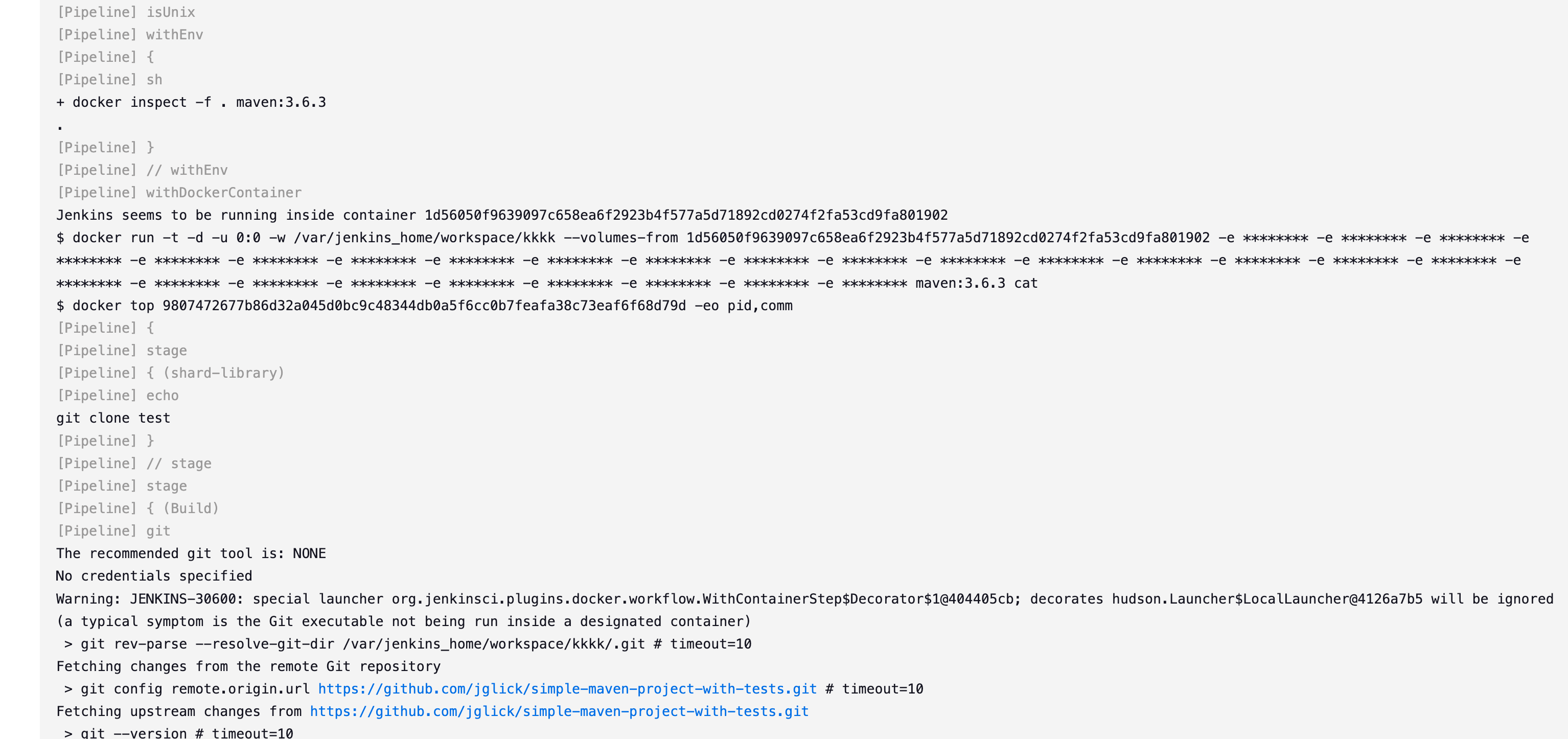
- 然后在容器当中执行maven构建和单元测试这些步骤
- Docker-agent也可以支持挂载,将下载的依赖挂载到虚拟机当中,这样提高了构建速度,不用每次都下载依赖
pipeline {
agent {
docker {
image 'maven:3.6.3'
args '-v $HOME/.m2:/root/.m2'
}
}
- 这样在我们的虚拟机的
$HOME/.m2路径下可以看到项目构建拉取的依赖

pod-agent
Powered by Waline v3.1.3
